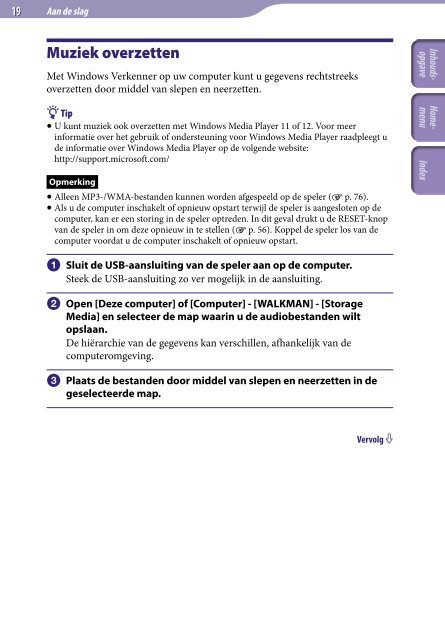Sony NWZ-B153F - NWZ-B153F Consignes d’utilisation Néerlandais
Sony NWZ-B153F - NWZ-B153F Consignes d’utilisation Néerlandais
Sony NWZ-B153F - NWZ-B153F Consignes d’utilisation Néerlandais
Create successful ePaper yourself
Turn your PDF publications into a flip-book with our unique Google optimized e-Paper software.
19<br />
Aan de slag<br />
Muziek overzetten<br />
Met Windows Verkenner op uw computer kunt u gegevens rechtstreeks<br />
overzetten door middel van slepen en neerzetten.<br />
Tip<br />
U kunt muziek ook overzetten met Windows Media Player 11 of 12. Voor meer<br />
informatie over het gebruik of ondersteuning voor Windows Media Player raadpleegt u<br />
de informatie over Windows Media Player op de volgende website:<br />
http://support.microsoft.com/<br />
Opmerking<br />
Alleen MP3-/WMA-bestanden kunnen worden afgespeeld op de speler ( p. 76).<br />
Als u de computer inschakelt of opnieuw opstart terwijl de speler is aangesloten op de<br />
computer, kan er een storing in de speler optreden. In dit geval drukt u de RESET-knop<br />
van de speler in om deze opnieuw in te stellen ( p. 56). Koppel de speler los van de<br />
computer voordat u de computer inschakelt of opnieuw opstart.<br />
Inhoudsopgave<br />
Homemenu<br />
Index<br />
Sluit de USB-aansluiting van de speler aan op de computer.<br />
Steek de USB-aansluiting zo ver mogelijk in de aansluiting.<br />
Open [Deze computer] of [Computer] - [WALKMAN] - [Storage<br />
Media] en selecteer de map waarin u de audiobestanden wilt<br />
opslaan.<br />
De hiërarchie van de gegevens kan verschillen, afhankelijk van de<br />
computeromgeving.<br />
Plaats de bestanden door middel van slepen en neerzetten in de<br />
geselecteerde map.<br />
Vervolg